Normalment, les actualitzacions de Windows es descarreguen automàticament en els ordinadors quan aquests es connecten a Internet a través de Windows Update. No obstant això, hi ha alguns ordinadors que no poden connectar-se a Internet o que tenen una velocitat massa baixa com per poder descarregar sense problemes un pegat de prop d’1 GB. Aquesta és una de les raons per les quals aquests ordinadors queden sense actualitzar.
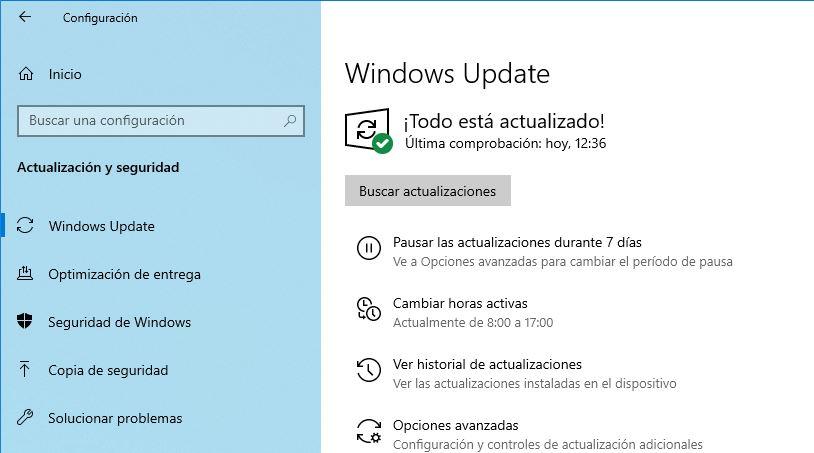
Per això, a continuació, us explicarem com utilitzar correctament el Catàleg de Microsoft Update. Gràcies a ell podrem descarregar manualment les actualitzacions que vulguem i instal·lar en qualsevol ordinador sense necessitat d’una connexió a Internet.
Com veure quina és l’última actualització que tenim instal·lada a Windows
Les actualitzacions acumulatives es caracteritzen per portar tots els pegats anteriors publicats fins a la data. D’aquesta manera, en comptes d’haver de descarregar-los o instal·lar-los tots, simplement amb descarregar el més recent ens assegurarem que tenim el nostre PC a el dia.
El problema pot venir quan intentem esbrinar quina és l’última actualització que tenim instal·lada a l’ordinador. Això podem veure-ho fàcilment des de Windows Update. N’hi haurà prou amb obrir l’apartat de configuració de Windows Update i desplaçar-nos fins l’historial d’actualitzacions.
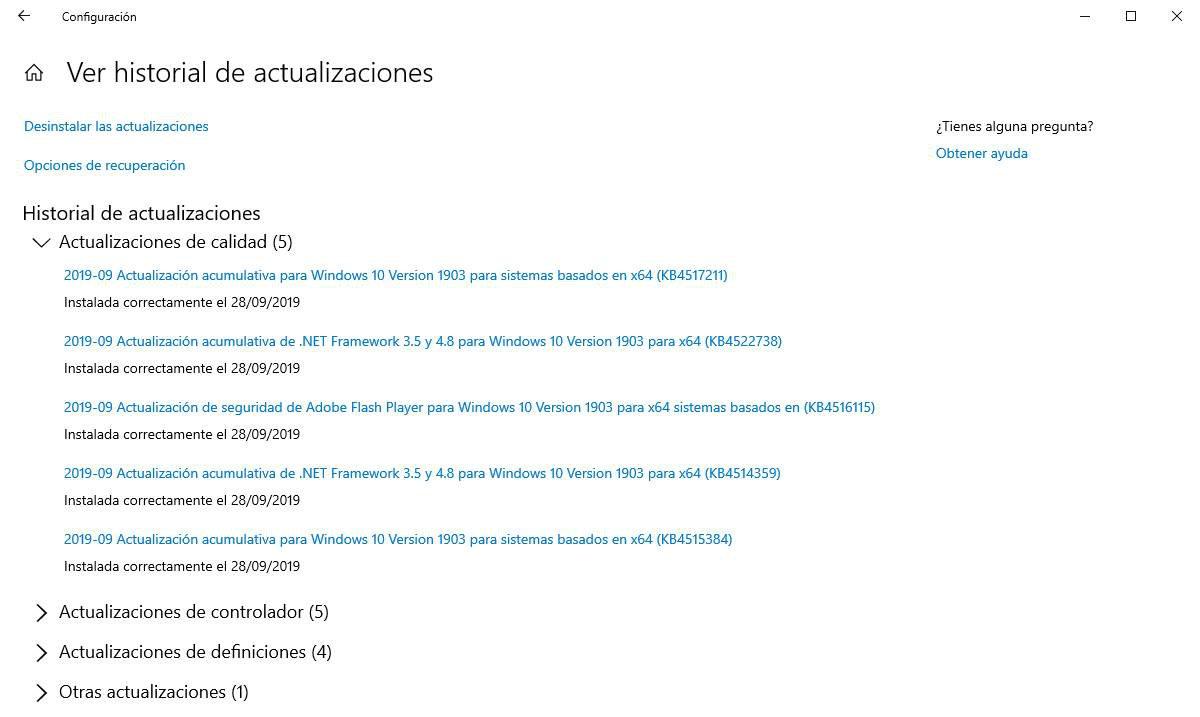
Òbviament hem de descarregar una actualització posterior a l’última que tenim instal·lada en l’equip. Si descarreguem i intentem instal·lar una actualització més vella, llavors ens retornarà un error.
Descarrega les actualitzacions de Windows per instal·lar-les offline des del Catàleg de Microsoft Update
Per a descarregar aquestes actualitzacions, el primer que hem de fer és accedir a l’enllaç. El primer que veurem serà una senzilla pàgina web amb un quadre de cerca com el següent.

La forma ideal d’utilitzar aquesta pàgina és buscant directament pel nom de l’actualització, per exemple, el pegat acumulatiu KB4016637 de Windows 10, ja que així veurem tan sols els resultats que ens apareixen a la pàgina web i podrem trobar i descarregar l’actualització ràpidament.

Si premem sobre el nom de l’actualització podrem veure un resum amb tot el que aporta aquest pegat, així com els sistemes en els quals podem instal·lar-la.

per descarregar l’actualització, simplement premem sobre “descarregar” i farem clic a l’enllaç que ens apareix perquè comenci la descàrrega.
Esperem a que acabi la descàrrega i llest. Un cop la tinguem al nostre ordinador ja podem utilitzar-la per actualitzar qualsevol ordinador sense necessitat de connexió a Internet.

descarregar una actualització a una memòria o disc USB
Aquests passos dels que us hem parlat en aquest cas, ens seran de molta per actualitzar quan ho desitgem, fins i tot sense connexió a Internet, el nostre equip. Però igualment es pot donar el cas que necessitem portar tot això a terme en un altre PC, o en diversos. És per això que en el cas que no disposem de connexió en aquest moment en cap d’ells, necessitem transportar aquesta actualització. En condicions normals, o al menys més favorables, podríem descarregar-la en tots aquests ordinadors des de l’esmentat catàleg, o al menys emmagatzemar-la en un compte propi en el núvol.
Però pel que es veu i en les condicions que us exposem en aquest cas concret, això no serà possible. És per això que el més recomanable aquí sigui utilitzar una clau de memòria extraïble. Amb tot això ens referim, per exemple, a una memòria USB o un disc dur extern. Així, arribat el cas, podrem fer servir aquest mateix dispositiu per actualitzar tants sistemes com desitgem, tot tot i que els mateixos estiguin offline. Per exemple, podem portar-la l’actualització en qüestió en una memòria USB i punxar-la en els corresponents PC. Això es traduirà en que, a l’executar-la, la mateixa analitzarà aquest sistema i, si és compatible, aplicarà tots els canvis necessaris en ell.
Però clar, abans poder guardar-la en aquest mitjà extraïble que us comentem, haurem de connectar al PC de la descàrrega original.D’aquesta manera el sistema la reconeixerà com una unitat de disc més perquè la puguem guardar aquí com si es tractés d’un disc intern.
Com utilitzar el Catàleg de Microsoft Update si no coneixem el pegat concret
Com hem dit, la millor forma d’utilitzar aquesta plataforma és directament pel nom de l’actualització. Si no, ens trobarem amb absolutament totes les actualitzacions de sistema operatiu, i podem tenir problemes a l’intentar trobar la que vulguem.
Per exemple, podem trobar fàcilment totes les actualitzacions de Windows 7, Windows 10 i fins i tot Windows XP buscant simplement per aquest sistema operatiu. El problema és que ens apareixeran tots els pegats sense un ordre lògic, com podem veure a continuació.

per això, si volem trobar fàcilment els pegats més nous per a aquest sistema operatiu, simplement hem de prémer sobre “Darrera actualització”. El web els ordenarà de més nous a més vells, apareixent així els primers els últims pegats publicats.

Un cop trobat el pegat que vulguem, el procés és el mateix, farem clic sobre “Descarregar”. Acte seguit sobre l’enllaç que ens apareix per baixar el pegat al nostre ordinador i poder instal·lar-ho en qualsevol altre ordinador sense necessitat de connexió a Internet.
Com podem veure, una forma molt senzilla per poder descarregar les actualitzacions de Windows per instal·lar-les més tard en qualsevol ordinador fins i tot sense necessitat a Internet. A més, si fem servir Windows 7, Windows 8.1 o Windows 10, descarregant les últimes actualitzacions acumulatives podrem actualitzar el sistema a el 100% sense haver d’instal·lar tots els pegats publicats fins a la data.
Actualització d’un PC a l’última versió de Windows sense Internet
També es pot donar el cas que necessitem imperiosament instal·lar l’última versió de Windows 10 en un ordinador que no té connexió en aquests moments. Doncs bé, per a això ens vindrà molt bé el disposar de la corresponent ISO de el sistema amb aquesta versió. Això, com us podreu imaginar, el portem a terme des d’un PC que sí tingui connexió, tot això recorrent a l’eina de creació de mitjans de Microsoft. Aquesta ens permetrà descarregar aquesta ISO a una memòria USB perquè la podem fer servir al PC sense connexió.
Abans de res del que hem de tenir clar és que a l’parlar de l’eina de creació de mitjans, parlem de una aplicació desenvolupada per Microsoft que ens permet baixar la última versió de Windows 10 per crear un USB d’instal·lació, per exemple. El programa que ho fa possible és gratuït i es pot descarregar des d’aquest enllaç.
Així, un cop la instal·lem, executem l’eina de creació de mitjans com qualsevol altre programa i acceptem els termes de llicència. A continuació punxem a Crea mitjans d’instal·lació, per així poder descarregar la ISO que aquí busquem i emmagatzemar-la en una clau USB o en un DVD, per exemple.
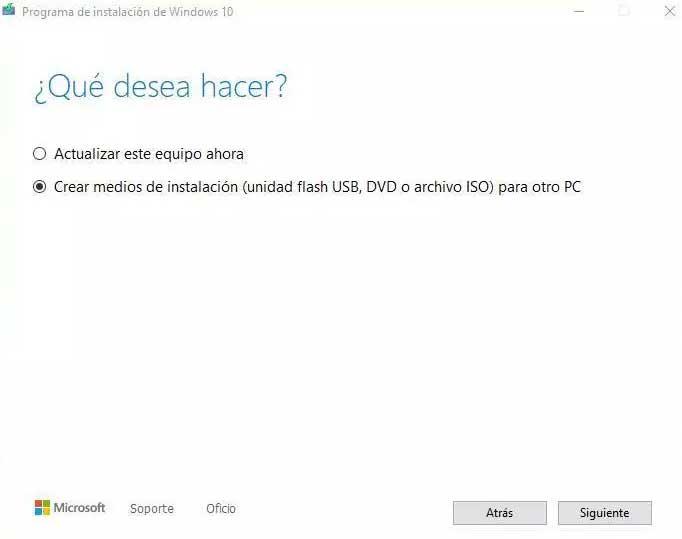
Això ens permetrà, més endavant, fer servir aquesta imatge per actualitzar un PC sense Internet a l’última versió de Windows.